博主
258
258
258
258
专辑
- gradle专辑 1
- javaweb专辑 2
- 学习笔记zg4 33
- hutool工具包的使用 13
- Vue3+Element Plus 12
- 跟着禹神学Vue3 1
- 学习笔记zg2(SpringBoot版) 10
- 学习笔记zg2-马 0
- LayUI专辑 14
- 学习笔记zg1 9
第三节 给vmware中的CentOS设置静态IP
亮子
2023-12-16 12:27:19
26405
0
0
0
1、查看虚拟机NAT的ip配置
1)、点击 编辑 菜单,然后 选择 虚拟网络编辑器
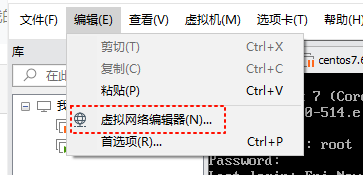
2)、选择 VMnet8 的 NAT 模式,然后点击 更改设置
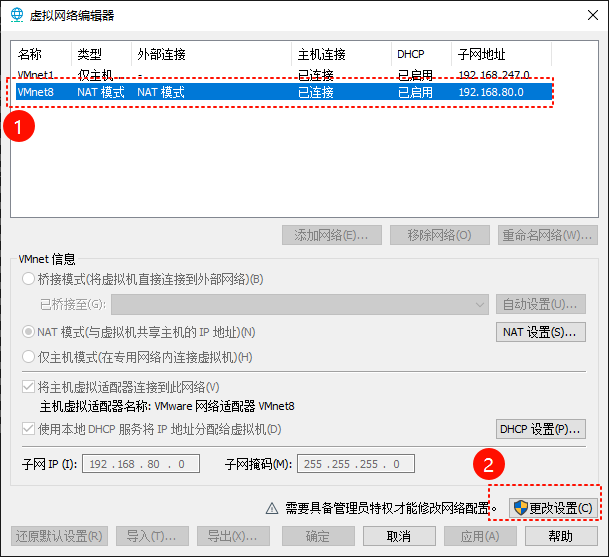
3)、查看 子网IP 和 子网掩码
CentOS中的ip设置,要使用NAT的相同的子网。
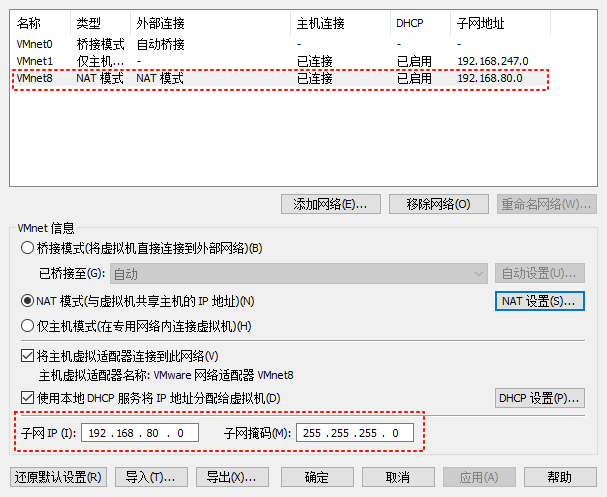
4)、点击 NAT设置 按钮,查看NAT网关
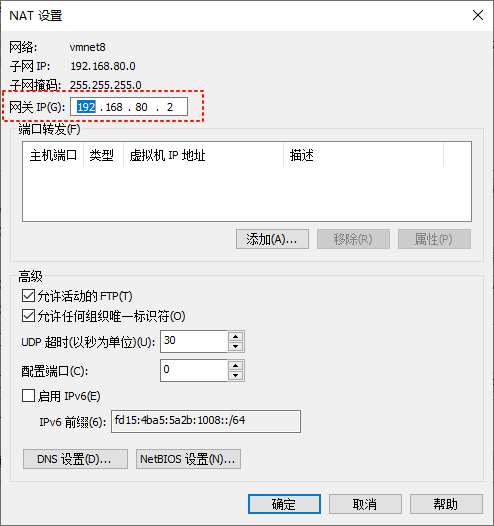
我们看到,这里的网关是 192.168.80.2,那么你在CentOS中设置的ip必须是192.168.80.xxx。
到这里我们已经获得了以下ip信息:
子网IP: 192.168.80.0
子网掩码: 255.255.255.0
网关IP(G): 192.168.80.2
2、给CentOS设置静态IP
1)、进入网络配置
# 进入配置目录
cd /etc/sysconfig/network-scripts
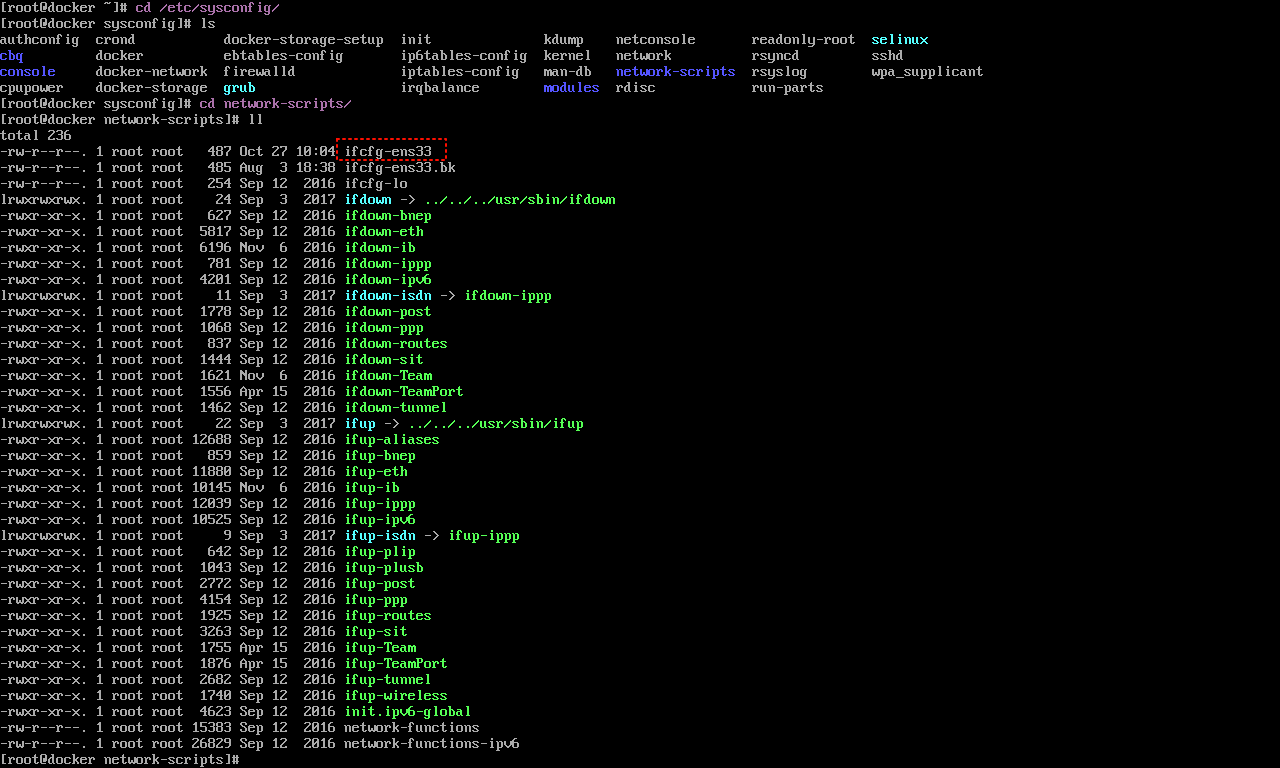
2)、编辑配置文件 ifcfg-ens33
vi ifcfg-ens33
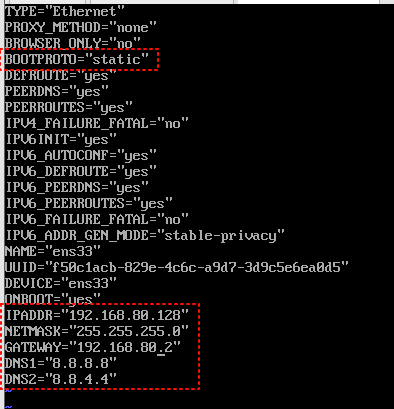
修改静态ip为192.168.80.128
然后保存并退出文件编辑。
3)、重启虚拟机网络
systemctl restart network

4)、在window机器上再ping以下虚拟机中CentOS的IP
ping 192.168.80.128
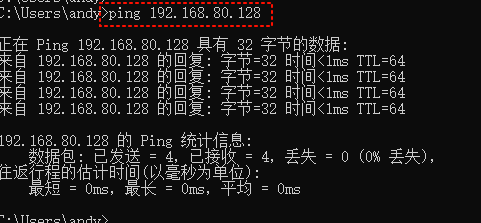
到此位置,虚拟机中操作系统CentOS的静态ip修改,就已经完成了。
3、修复Vmware的虚拟网卡
有时候,按照上面的步骤,如果出现错误,或者仍然不能ping通,那就有可能是防火墙的问题,只有把防火墙关掉,再试试。
# 停止:
systemctl disable firewalld
# 禁用:
systemctl stop firewalld
如果关闭防火墙,仍然还不行,那可能是虚拟机的虚拟网卡出了问题,需要重新安装vmware的虚拟网卡,具体步骤如下:
1)、点击 编辑 菜单,然后 选择 虚拟网络编辑器
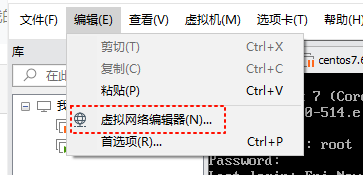
2)、选择 VMnet8 的 NAT 模式,然后点击 更改设置
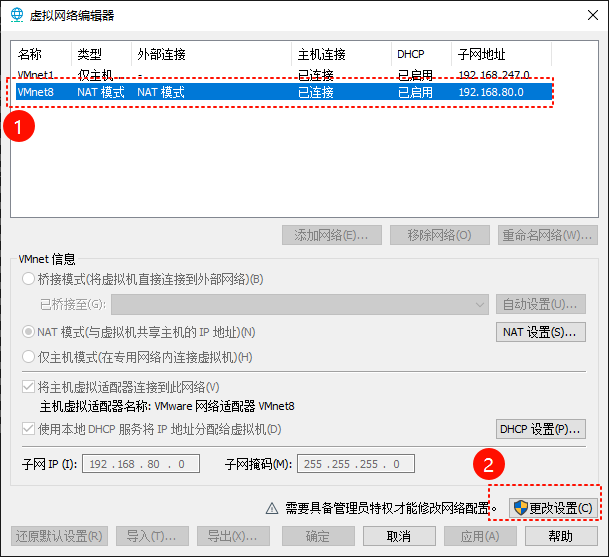
3)、点击 还原默认设置
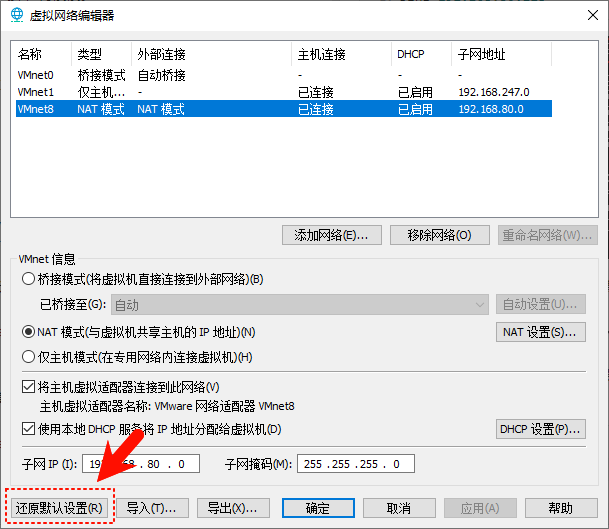
4)、再重复之前的设置应该就可以了